プラグインを作る(続2)ではVCの構成コードをご覧に入れました。今回はパスをCONFIGに記載してMAYAに認識する事を最初に行います、例えばどこにプラグインを作るのかをMAYAに認識させる必要が有ります。
ここからは注意して確実に設定します、内容は下記の画像になります。
コントロールパネルを開き環境変数ボタンを表示して確認します。
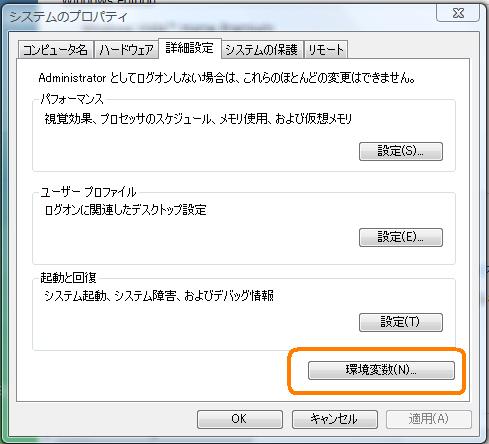


次にデバツクの問題ですがこれには「コツ」があります、ブレークで止める事が不可能なのでOUT_LISTであるサブウインドウに情報を出力します。その表示された情報を読み解きながら状態をトーレスして行きます、又MAYA側と完全に一致する必要が有りますがこれらのプラグイン側から参照されるデータは勿論全て一致していないとMAYAは異常で即落ちてしまいます、如何なる場合でも完全に一致する必要が有ります。
cout<<“LocaterSamplingCounter=—->>”<<LocaterSamplingCounter<<endl;
上記のの様に記載すれば表示されて来ます、coutが構文です例題の様に記載して行けばよいです。
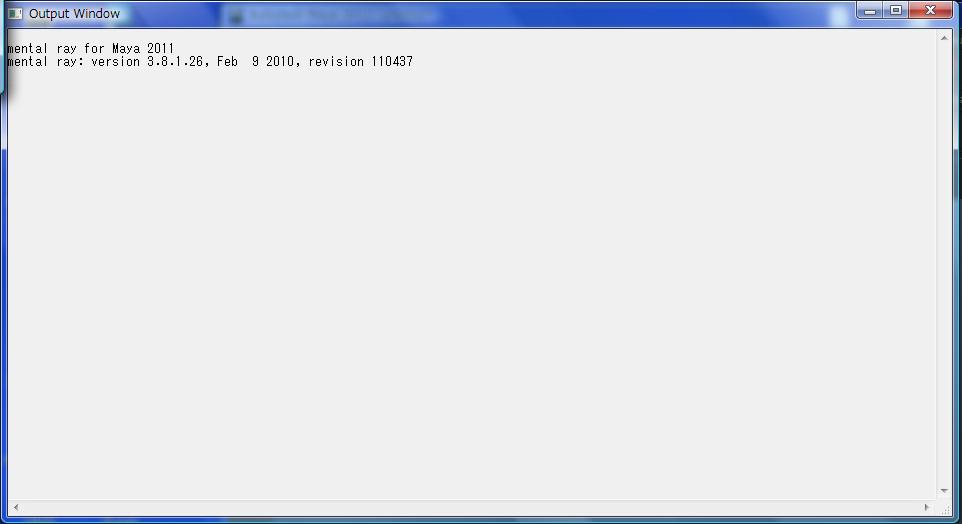
最初は簡単なコードから記載して行きますが一番最初はMAYAがプラグインを認識する事が大事です。
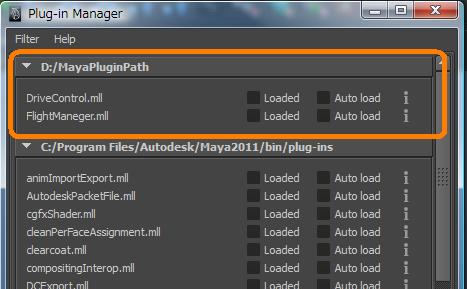
上記の様に認識出来れば「まずはおめでとうございます」なのですがそうは簡単に認識しませんので覚悟して下さい。実際に、これから簡単なプラグインを作りながら説明して行きましょう。このスキルは貴方にとって非常に大きな物になると思います是非マスターして下さい。
MAYAでに球形のOBJを作成してからDLLで直接動かすプラグインを皆さんと一緒に作成したいと思いますので私に付いて来てください。更に私のMFCであるVC++のバージョンは古いですけれど何の問題もありません、又MAYAのバージョンも問題には成りませんから安心して下さい、皆さん達はバージョンに振り回されていませんか?MAYAの本体は1990年の当時から何も変わってはいないのですから、変化しているのはツールの変化だけです。

この球を自由に移動及び回転させる機能を外部DLLに記載してプラグインを作成します、さて!どうなるか楽しみにしてください。言える事は物凄く高速で動きます(melなんか問題にはなりません)余計な物は無いのですから当たり前ですね!、あ!そうそう、キーも設定して見ましょうね!